Se você está começando a usar o Luna, DAW oficial da Universal Audio, e se perguntou como gravar áudio no Luna, esse artigo foi feito para você. Aqui, vamos te guiar passo a passo, desde as configurações básicas até a gravação prática. Mesmo que você ainda não tenha uma interface de áudio.
Este é um conteúdo completo, direto e educativo, ideal para iniciantes que estão explorando o Luna pela primeira vez ou usuários que ainda enfrentam dificuldades com o roteamento e a captura de áudio.
O que é o Luna e Por Que Ele é Diferente?
O Luna Recording System é a DAW (Digital Audio Workstation) desenvolvida pela Universal Audio, especialmente pensada para integrar com as interfaces Apollo e Arrow, mas que pode ser utilizada com qualquer interface de áudio compatível, inclusive no Windows, com algumas adaptações.
Uma das principais dúvidas de quem começa a usar o Luna é justamente como gravar áudio no Luna, já que o software pode se comportar de forma diferente de outras DAWs mais populares como Studio One, FL Studio ou Reaper.
Etapa 1: Verifique sua Interface de Áudio
A primeira coisa a fazer é garantir que sua interface de áudio está funcionando corretamente com seu sistema operacional.
Baixe o driver mais atualizado
Acesse o site oficial do fabricante da sua interface (Behringer, Focusrite, PreSonus, SSL, etc.)
Baixe e instale o driver específico para seu sistema (Windows ou macOS)
Reinicie o computador após a instalação
Isso é crucial, principalmente no Windows, que depende de drivers ASIO ou equivalentes para comunicação eficiente com DAWs.
Etapa 2: Faça a Interface Ser Reconhecida no Luna
Com a interface conectada e o driver instalado, abra o Luna. Se tudo estiver correto, o Luna deve reconhecer automaticamente sua interface.
Como verificar:
Clique na engrenagem no canto superior direito para acessar as configurações
Vá em Hardware
Confirme se sua interface aparece na lista de dispositivos disponíveis
Caso não apareça, clique em “Playback Engine” e selecione manualmente sua interface
Se o Luna ainda não estiver reproduzindo ou gravando, talvez o driver não esteja ativo corretamente. Neste caso, feche e reabra o Luna após reconfirmar as conexões.
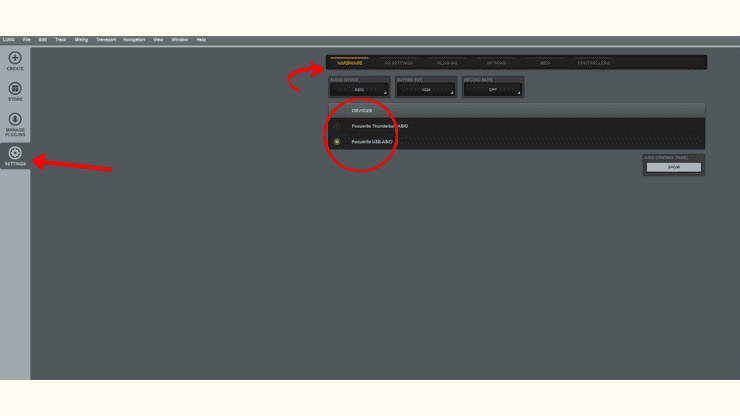
Etapa 3: Configure Entradas e Saídas (I/O Settings)
Acesse as configurações de I/O (Entradas e Saídas):
Use o atalho
Ctrl + ,para abrir as preferênciasClique na aba I/O Settings
Nessa tela você verá:
À esquerda: entradas físicas da sua interface (Input 1, Input 2, etc.)
À direita: saídas da sua interface (Output 1, Output 2, etc.)
Você pode renomear as entradas para facilitar o roteamento (ex: “Voz”, “Guitarra”, “Mic 1” etc.)
⚠️ Importante: as entradas exibidas devem corresponder às entradas físicas da sua interface. Se você plugar o microfone na entrada 1, deve usar essa entrada no Luna também.
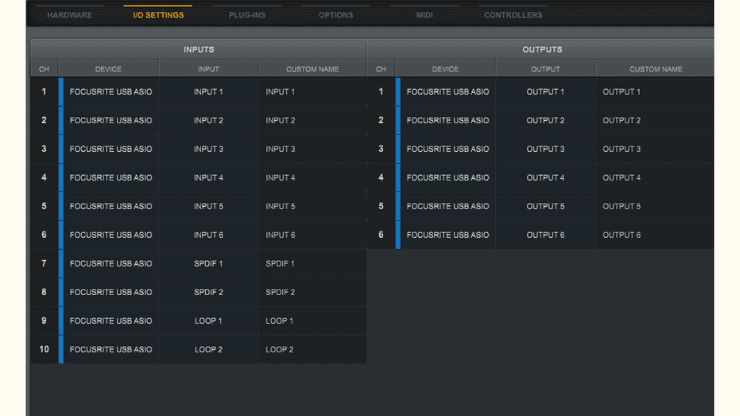
Etapa 4: Crie sua Primeira Trilha de Áudio
Agora que tudo está configurado, você pode criar uma trilha para gravar.
Como fazer:
Clique no ícone “+” na parte superior ou use
Ctrl + Shift + NSelecione o tipo de trilha: para microfones, voz, instrumentos com cabo (como guitarra e baixo), use mono
Dê um nome à trilha (ex: “Voz”, “Violão”, etc.)
Deixe as opções Tape e Console Extensions desativadas por enquanto
A trilha será criada e aparecerá com duas opções visíveis:
In: entrada selecionada (ex: Input 1)
Out: saída para ouvir a gravação (geralmente “Main Out”)
Etapa 5: Selecione a Entrada Correta
Na aba “In” da trilha, selecione a entrada correspondente à conexão física do seu microfone ou instrumento. Por exemplo:
Se o microfone está conectado na entrada 1, selecione Input 1
Se a guitarra estiver no canal 2, selecione Input 2
❗ Dica: Muitas dúvidas comuns ocorrem aqui. Se o sinal não aparece, pode ser que você esteja gravando da entrada errada.
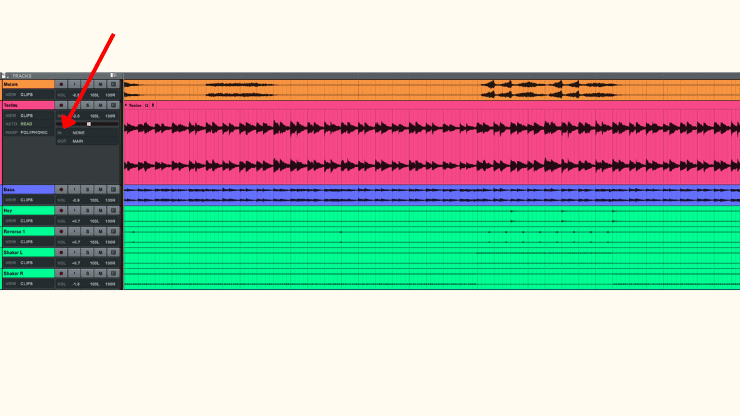
Etapa 6: Ative a Gravação e Teste o Sinal
Clique no botão “R” na trilha para ativar a gravação. Se o microfone estiver conectado corretamente e a entrada selecionada for a mesma, você verá o sinal entrando.
Pressione a tecla “3” no teclado numérico para iniciar a gravação, ou use o botão de gravação na barra superior.
Etapa 7: Escute o Que Foi Gravado
Para ouvir o que foi gravado, certifique-se de que:
O “Out” da trilha está enviando para Main Out
O Main Out está roteado para Output 1 e 2 da sua interface (saídas onde estão conectados os monitores ou fones)
Você pode confirmar isso acessando a aba de mixagem (Ctrl + =) e verificando o roteamento do Master Fader.
E se Eu Não Tiver uma Interface de Áudio?
Sim, é possível gravar mesmo sem uma interface externa, usando o driver ASIO4ALL no Windows.
Passos:
Acesse o site oficial e baixe o ASIO4ALL CLICANDO AQUI
Instale normalmente
No Luna, clique em Playback Engine e selecione ASIO4ALL
Clique na engrenagem para configurar o buffer e as entradas/saídas da placa onboard
Com isso, você poderá gravar usando o microfone embutido ou algum periférico conectado diretamente ao computador.
🔍 Esse método não é o ideal para qualidade profissional, mas é útil para testes ou gravações rápidas.
Dica Bônus: Como Usar o Luna em Duas Telas
Se você possui dois monitores, o Luna permite abrir janelas alternativas, facilitando a visualização simultânea da edição e da mixagem.
Como fazer:
Vá até o menu superior: Window > New Alternative Window
Ou use o atalho
Ctrl + Shift + =A nova janela será aberta e pode ser movida para outro monitor
Você pode abrir quantas janelas quiser, desde que seu computador suporte.
Quer se aprofundar ainda mais no Luna e produzir sua música?
Se você quer se aprofundar nas funções do Luna, entender o roteamento avançado, gravação com múltiplas fontes, uso de plugins, atalhos e fluxo de trabalho profissional, recomendo meu curso Dominando o Luna.
👉 Acesse aqui
Conclusão
Saber como gravar áudio no Luna é essencial para tirar o máximo proveito desse poderoso DAW. Com uma configuração inicial bem feita, seja com interface externa ou usando o ASIO4ALL, você já pode começar a registrar suas ideias com qualidade.
Se você estava travado por não conseguir ouvir ou gravar no Luna, espero que este artigo tenha te dado o norte necessário para começar a produzir de forma prática e segura.
Tem alguma dúvida? Deixe seu comentário abaixo ou entre em contato.
🎥 E se quiser assistir o passo a passo em vídeo, é só dar o play no vídeo abaixo.





